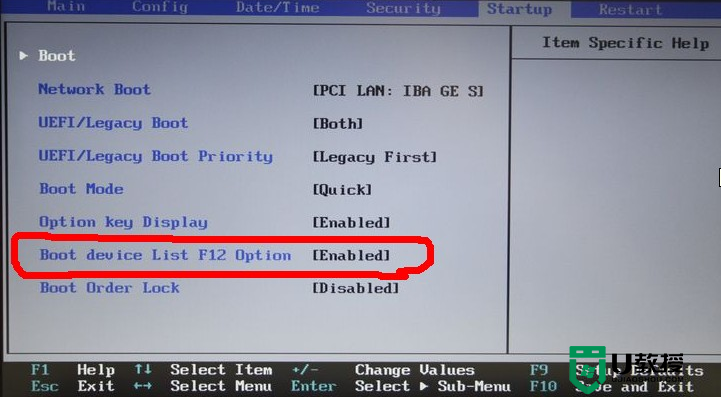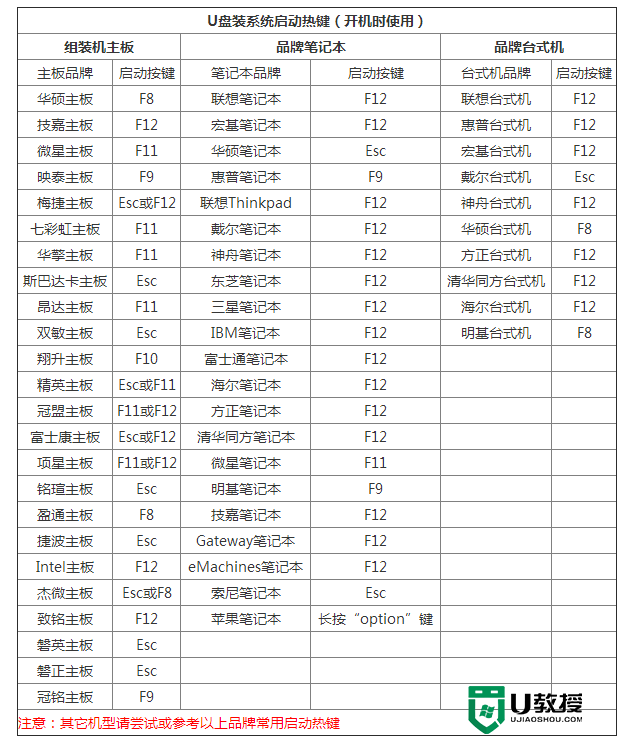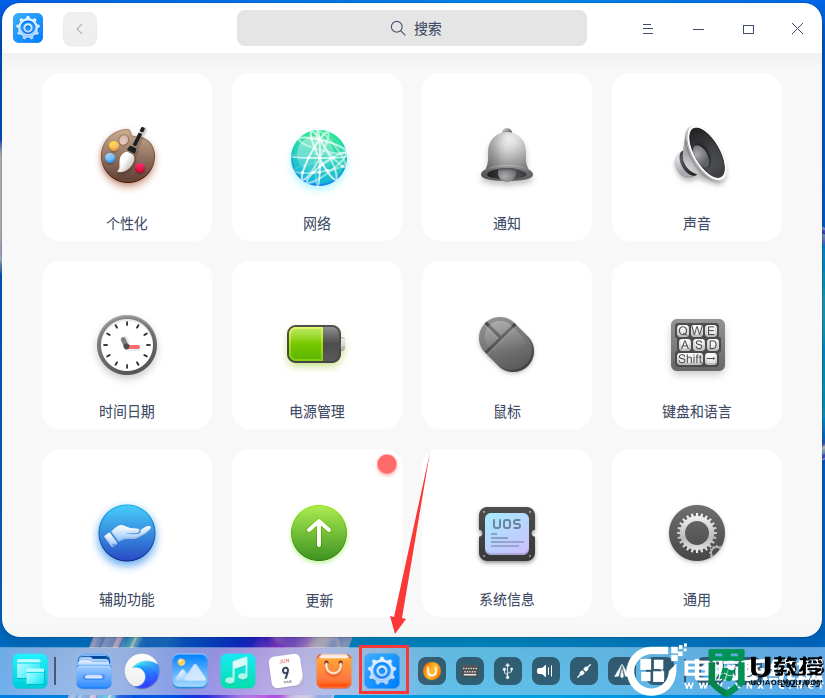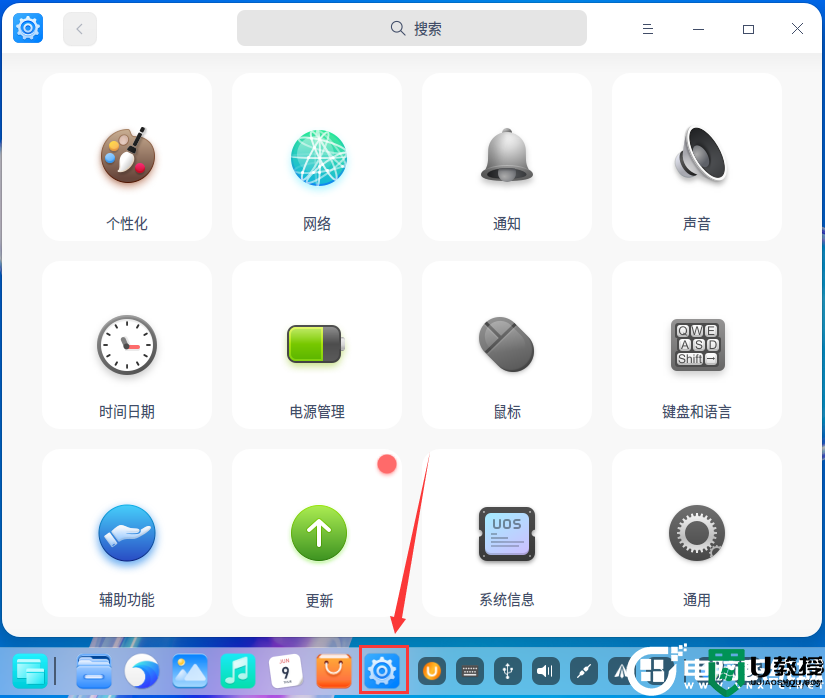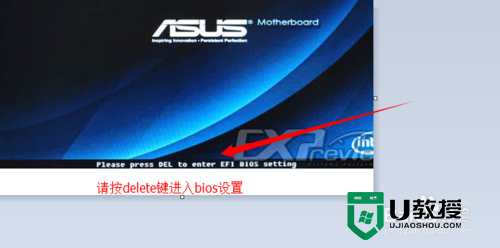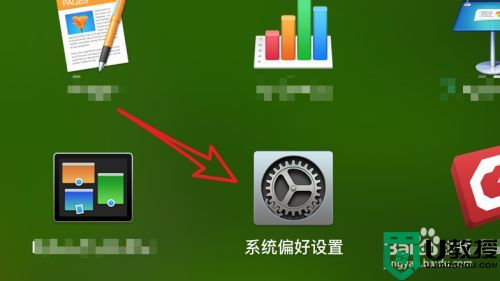win7系统如何更改开机启动项启动顺序
时间:2015-07-10作者:ujiaoshou
在开启windows系统过程中,很多程序会在后台自动启动,就是我们所说的开机启动项,开机启动项大多是系统进程,少数是用户为了方便将某些软件设置成开机启动,开机启动项是按一定的启动顺序进行的,那么如何将软件的启动顺序调到最后呢?接下来小编就教大家在win7系统下更改开机启动项启动顺序的方法。
操作方法:
1、打开开始菜单,点击运行,在输入框中输入regedit,按回车键确认;
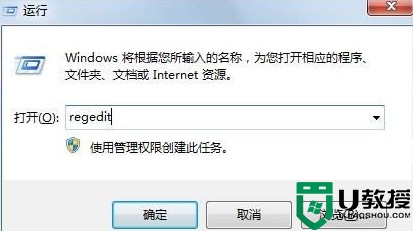
2、打开注册表编辑器,打开注册表项:HKEY_LOCAL_MACHINE-SYSTEM-CurrentControlSet-Control-ServiceGroupOrder;
3、在ServiceGroupOrder右侧窗口中,双击打开List或者右键选择修改;
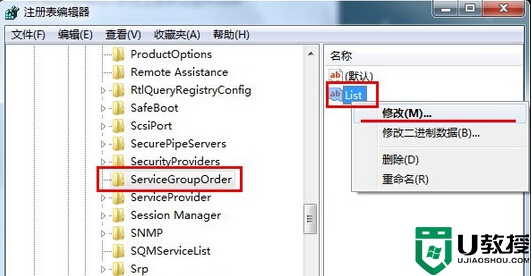
4、我们看到在List的数值数据中显示的就是启动项,在这边即可修改启动顺序。
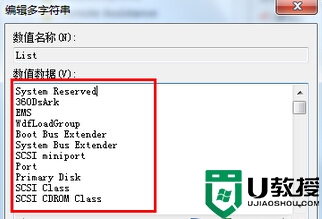
修改完成之后,点击确定退出注册表,以后系统启动时就会按照我们重新设置的启动顺序进行启动,win7系统如何更改开机启动项启动顺序就分享到这边,感兴趣的可以设置一下。
相关教程:
win7无法启动无法修复